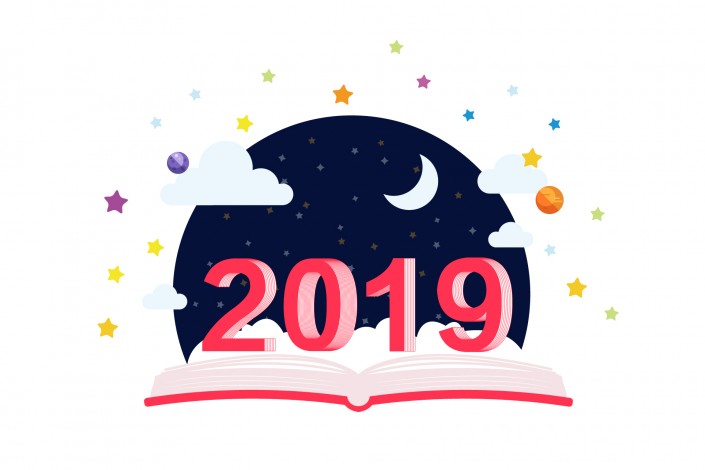AI插画制作,用AI制作2019年新年海报(2)
(ps:为了好显示,我将原来的白色部分调整为了黑色。)
首先云的部分,先使用圆与多边形结合起来。
使用路径查找器-联集,进行合并起来。

另一朵云,使用圆+矩形,矩形的目的是为了封底。
路径查找器-联集。
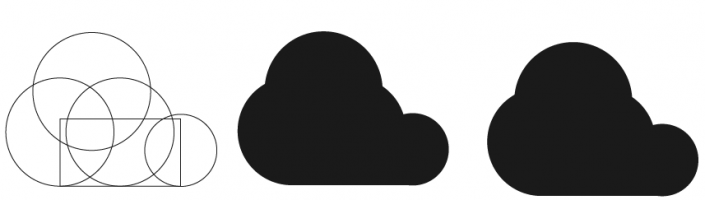
星星的制作,使用星形工具,调整角点数得到星的效果。五角星角点数5,四角星角点数4.
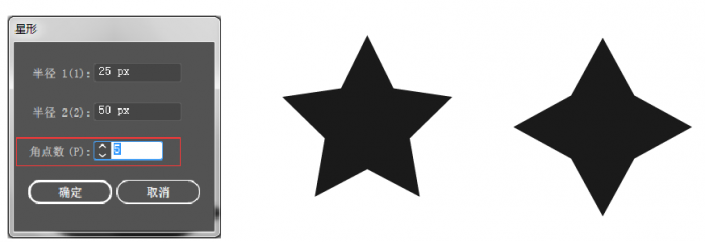
月牙的效果,先Shift绘制一个正圆。
复制出来一层圆,放在原来圆的上方。
路径查找器-减去顶层,形成月牙的效果。
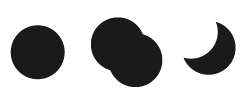
星球效果
由很多大小不一的圆组成的。
里面小圆的颜色是深蓝色与白色,只是在不透明度上会有变化。
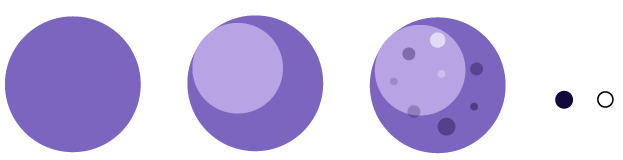
使用钢笔工具勾出半边的效果,切在外部也没有关系。
颜色也是深蓝色,混合模式颜色加深,降低不透明度。
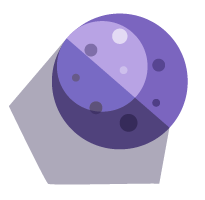
先全选之后,使用形状生成器工具Shift+M,按住Alt键减去多余的区域就可以了。
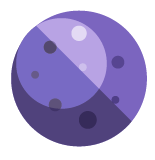
另一个星球的部分。一样的操作,颜色(金色)元素(圆角矩形)
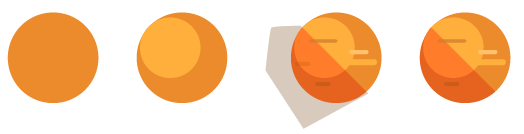
书本的部分。
使用圆角矩形工具绘制一个矩形,圆角效果稍微加一些。
使用效果菜单-变形-弧形。
对象菜单-扩展外观。
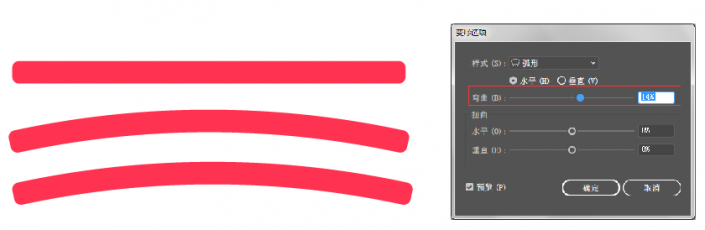
右边的区域使用不同颜色的圆就可以了。
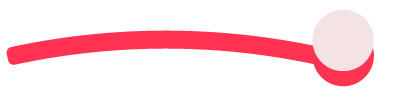
书本面上的效果。
使用矩形工具绘制一个矩形,选中一个锚点向里进行拖动。
选中锚点调整圆角效果。

使用效果菜单-变形-弧形,对面的部分进行变形的处理,数值建议和上面变形的效果数值相同,这样可以贴合起来。
对象菜单-扩展外观。
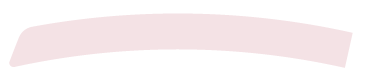
使用钢笔工具勾出三条比较圆润的路径,路径端点选择圆头端点,圆角连接。

? 再勾三条白色的线条,宽度配置文件选择一头尖一头细的配置。

这是所有的组合起来绘制了一半的效果。
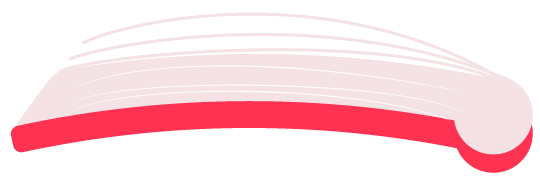
复制出来另一半,使用变换菜单-水平翻转。
组合起来。

将所有的效果进行组合。
完成:
2019我们一起努力,迎接更好的自己,学习更多的PS知识,提高自己PS的能力。
作者公众号:
学习 · 提示
相关教程